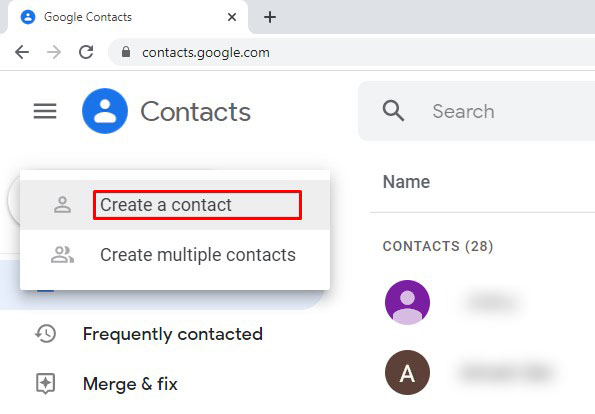Как добавить новые контакты в Gmail
Google Контакты — это инструмент, который позволяет синхронизировать все ваши контакты Gmail в одном месте. Эта функция упрощает просмотр списка контактов и может сэкономить вам много времени при отправке электронных писем.
Поскольку контакты Google и Gmail созданы одной и той же компанией, они легко работают вместе. Добавление контактов в Gmail означает, что вы также добавляете их в Контакты Google.
Программы для Windows, мобильные приложения, игры - ВСЁ БЕСПЛАТНО, в нашем закрытом телеграмм канале - Подписывайтесь:)
В этой статье вы узнаете, как добавлять новые контакты в Gmail и максимально эффективно использовать этот невероятно полезный инструмент.
Как добавить новые контакты в Gmail с ПК с Windows, Mac или Chromebook
Доступ к Gmail и контактам Google осуществляется через браузер настольного компьютера или ноутбука. Кроме того, существует два основных способа добавления контактов в Gmail на настольном компьютере и ноутбуке: со страницы Gmail или с помощью онлайн-функции «Контакты Google». Таким образом, независимо от того, какое устройство вы используете, добавление контактов в Gmail работает примерно одинаково.
Добавление контактов с помощью Gmail
Предположим, вы получили электронное письмо от делового партнера или друга и не хотите искать исходное сообщение электронной почты и копировать адрес каждый раз, когда хотите отправить ему электронное письмо. Если вы получаете доступ к своей учетной записи Gmail через рабочий стол, добавить их в легкодоступный список контактов стало очень легко:
- Зайдите в свой почтовый ящик Gmail.

- Откройте электронное письмо от контакта, который вы хотите добавить в список контактов.

- Наведите указатель мыши на имя или фотографию контакта.

- Нажмите «Добавить в контакты».

Вот и все, вы успешно добавили контакт в свой список.
Добавление контактов с помощью контактов Google
Возможно, вы никогда не использовали веб-инструмент Google Контакты, а если и используете, то используете его нечасто. На самом деле вы, вероятно, используете его гораздо реже, чем Gmail. Но может быть полезно узнать, что добавление контактов в Контакты Google как на настольных компьютерах, так и на ноутбуках стало простым и понятным. Во-первых, может быть полезно знать, что при создании контактов с помощью Google Контактов у вас есть два варианта: создание индивидуального контакта и создание группового контакта.
Первый вариант довольно понятен. Последний вариант упрощает отправку повторяющихся групповых писем. Вот как создать оба.
- Откройте Контакты Google в предпочитаемом вами браузере.

- Перейдите в правый нижний угол страницы.

- Нажмите значок плюса (+).

- Выбирать “Создать контакт» или “Создайте несколько контактов».

- Введите необходимую/необязательную информацию или адреса электронной почты для будущих участников группы.

- Нажмите «Сохранять” или “Создавать.”

Как добавить новые контакты в Gmail с помощью мобильных/планшетных устройств
Когда вы используете приложение Gmail на устройстве Android или iOS, вы не сможете добавлять контакты через само приложение. Варианта просто нет. Возможно, Google добавит эту опцию где-нибудь в будущем, но на данный момент это невозможно.
Во-вторых, приложение Google Контакты существует только для устройств Android. Однако пользователи iOS должны знать, что мобильная веб-версия приложения выглядит и работает практически идентично версии приложения для Android. Итак, если вы хотите получить доступ к контактам Google через свое устройство iOS, перейдите к контактам Google в браузере. Если вы уже вошли в свою учетную запись Google, вам также не придется беспокоиться о вводе каких-либо учетных данных. Вот как получить к этому доступ.
- Откройте приложение Google Контакты (на Android) или перейдите к версии мобильного веб-браузера (на iOS).

- Следуйте тем же инструкциям, которые описаны выше для настольной версии.
Как добавить контакты из Gmail в Outlook
Хотя Gmail на сегодняшний день является самым популярным почтовым приложением в мире, некоторые люди предпочитают использовать Outlook в качестве основного почтового приложения. У них обоих есть свои преимущества. С одной стороны, Gmail имеет понятный, простой и удобный интерфейс, в котором легко понять и в котором легко ориентироваться. С другой стороны, хотя Outlook и не сложен, он несколько сложнее Gmail. Это связано с тем, что Outlook имеет расширенные функции, которые могут помочь «опытным пользователям» электронной почты.
Итак, если вы решили переключиться с Gmail на Outlook или хотите использовать оба, но также хотите импортировать контакты из Gmail, вот как это сделать. Имейте в виду, что экспорт контактов из Google Контактов работает одинаково на всех устройствах.
Экспорт контактов
Программы для Windows, мобильные приложения, игры - ВСЁ БЕСПЛАТНО, в нашем закрытом телеграмм канале - Подписывайтесь:)
До того, как была создана автономная функция «Контакты Google», вам приходилось экспортировать контакты через Gmail. Теперь вам даже не нужно использовать веб-сайт Gmail. Вот как это сделать.
- Если вы не хотите экспортировать все контакты в списке, выберите те, которые хотите экспортировать.
- Перейдите к панели слева.

- Выбирать “Экспорт».

- Выбирать “Выбранные контакты» или “Контакты».

- Под “Экспортировать как»проверять “Outlook CS».

- Нажмите «Экспорт».

Импорт контактов Gmail в Outlook
Для успешного импорта контактов из Gmail вам понадобится Outlook 2013 или 2016.
- В Outlook перейдите в раздел «Файл” вкладка.

- Выбирать “Открыть и экспортировать».

- Перейти к «Импорт из другой программы или файла» и выберите «Следующий.”

- Выбирать “Значения, разделенные запятыми» и нажмите «Следующий.”

- Выберите, как вы хотите обрабатывать повторяющиеся контакты, и перейдите к «Следующий.”

- Теперь выберите папку, в которой вы сохранили экспортированные контакты Gmail, и нажмите «Следующий.”

- Нажмите «Заканчивать.”
Вот и все. Вы успешно импортировали контакты Gmail в Outlook.
Google Контакты и Gmail
Добавление контактов в Контакты Google сделает их доступными в Gmail в той же учетной записи. Итак, когда вы отправляете сообщения с помощью Gmail, начните вводить имя контакта, которому вы хотите отправить электронное письмо, и его полный адрес электронной почты начнет заполняться автоматически.
Контакты Google существуют за пределами Gmail по уважительной причине. Эта функция — больше, чем просто решение для хранения ваших контактов электронной почты. Контакты Google могут синхронизировать и систематизировать ключевую информацию, относящуюся к вашим отдельным контактам. Помимо поиска адреса электронной почты, вы можете ввести такую информацию, как номер телефона, ссылку на компанию, в которой работает контакт, и даже конкретные примечания о контакте (его день рождения, должность и т. д.).
Добавление новых контактов в Gmail и работа с контактами Google
Google сделал добавление новых контактов в Gmail очень простым и понятным. Фактически, они приложили все усилия, чтобы создать целую функцию «Контакты Google» для объединения вашей контактной информации в одном месте.
Мы надеемся, что эта запись помогла вам эффективно добавлять новые контакты в свою учетную запись Gmail через саму почту Gmail или с помощью контактов Google. Мы также надеемся, что теперь вы будете более активно использовать функцию «Контакты Google». Если у вас есть какие-либо вопросы, не стесняйтесь обращаться к нам в разделе комментариев ниже.